准备工作
你需要准备一些基本的工具和素材。确保你的计算机具有一定的处理能力,并且拥有至少8GB的可用USB闪存驱动器。你需要下载一个Linux发行版的ISO镜像文件。常见的选择包括Ubuntu、CentOS和Debian等。
创建PE启动盘
接下来是创建PE启动盘。这一步骤是将Windows PE环境设置为可以引导进入Linux安装程序的可用设备。你可以使用如Rufus等工具,打开Rufus并选择USB驱动器,然后选择你下载的Linux ISO镜像,点击“开始”按钮,将其写入到USB闪存驱动器中。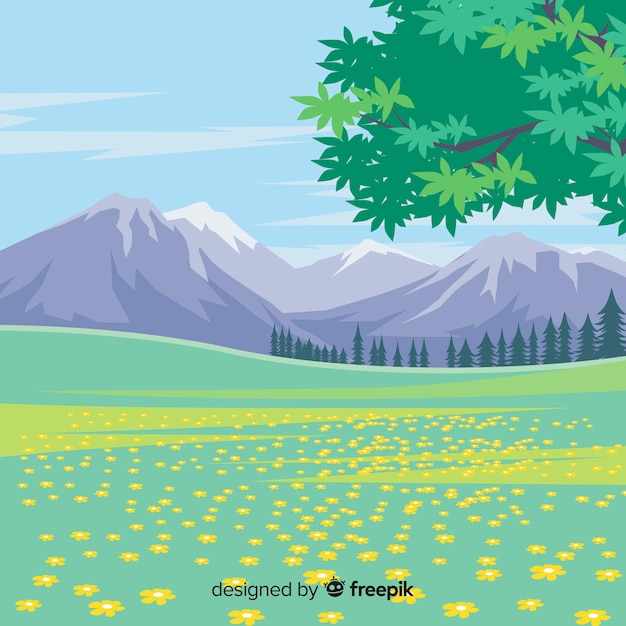
设置BIOS选项
当PE启动盘准备好了,你需要重启计算机并进入BIOS界面。具体的按键可能因品牌不同而有所差异,常见的有F2、ESC、DEL等。在BIOS中,找到启动选项,把USB驱动器设置为首选启动设备,确保计算机可以从USB启动。
启动PE环境
重启计算机后,你应该会看到PE启动界面。如果一切顺利,你可以进入Linux发行版的安装选项。通常情况下,这个界面会提供试用和安装的选择。选择“安装Linux”即可开始安装过程。
网络设置
在安装过程中,系统可能会提示你配置网络。根据你的需求选择有线或无线网络,确保你的计算机能够访问互联网,这样可以在安装过程中下载最新的更新和驱动程序。
分区设置
安装过程中最关键的部分就是分区。根据你的需求选择一个合适的分区方案。你可以选择使用整个硬盘进行安装,或者为Linux分配一个独立的分区。确保了解各个分区的作用,例如根分区、交换分区等,以免数据丢失。
安装过程
按照屏幕上的提示完成安装过程。一般情况下,系统会要求你设置用户名、密码等信息。在这个过程中,你还可以选择安装额外的软件包,以便于后续使用。
完成安装
安装完成后,重新启动计算机。此时,如果一切顺利,你应该能够看到Linux的登录界面。输入你之前设置的用户名和密码,即可登录系统。
常见问题及解决方法
在安装Linux时,你可能会遇到一些常见问题,例如无法识别USB设备、网络连接失败或分区设置不正确等。许多在线社区和论坛都可以提供帮助,确保你在遇到问题时能够找到解决方案。
通过以上步骤,你应该能够顺利安装Linux操作系统。Linux的灵活性和开源特性,使得它在开发者和技术爱好者中越来越受欢迎。希望这篇教程能够对你有所帮助,让你轻松入门Linux世界。









暂无评论内容